Si vous cherchez à convertir des fichiers audio MP3 en OGG, vous êtes au bon endroit. Convertir MP3 en OGG peut améliorer la qualité sonore tout en réduisant la taille du fichier. Cela est particulièrement utile si vous souhaitez économiser de l'espace de stockage tout en gardant une bonne qualité sonore.
Opter pour le format OGG peut être bénéfique si vous privilégiez un format open-source et adaptable à vos besoins audio. De nombreux outils fonctionnent sur divers appareils, vous permettant de transformer vos fichiers où que vous soyez.
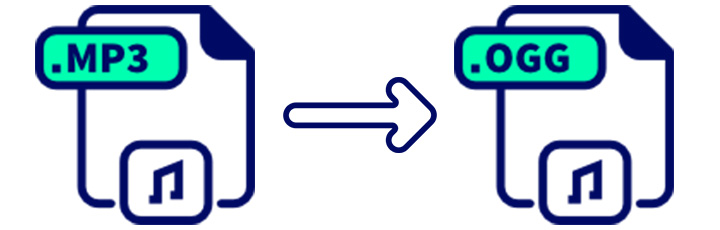
Convertir MP3 en OGG avec VideoProc Converter AI
VideoProc Converter AI est une option populaire pour convertir MP3 en OGG. Ce convertisseur mp3 en ogg simplifie la conversion grâce à une interface conviviale. Avec VideoProc, vous pouvez facilement ajuster les paramètres de vos fichiers audio.
L'un des atouts de VideoProc est sa capacité à traiter des conversions par lot. Cela vous permet de convertir plusieurs fichiers MP3 en OGG simultanément, ce qui vous fait gagner du temps.
Pour convertir vos fichiers MP3 en OGG avec VideoProc Converter AI, commencez par télécharger et installer le logiciel si vous ne l'avez pas déjà.
Veuillez ensuite suivre les étapes ci-dessous pour convertir des MP3 en OGG.
- Lancez VideoProc Converter AI et accédez au menu Vidéo à partir de l'écran d'accueil.
- Faites glisser et déposez les fichiers MP3 dans le programme.
- Accédez à l'onglet Musique et choisissez le profil OGG dans la section Format cible en bas de l'interface.
- Ajustez les paramètres OGG, tels que le débit binaire, la fréquence d'échantillonnage, le canal audio et la qualité globale.
- Cliquez sur le bouton RUN pour convertir MP3 en OGG.
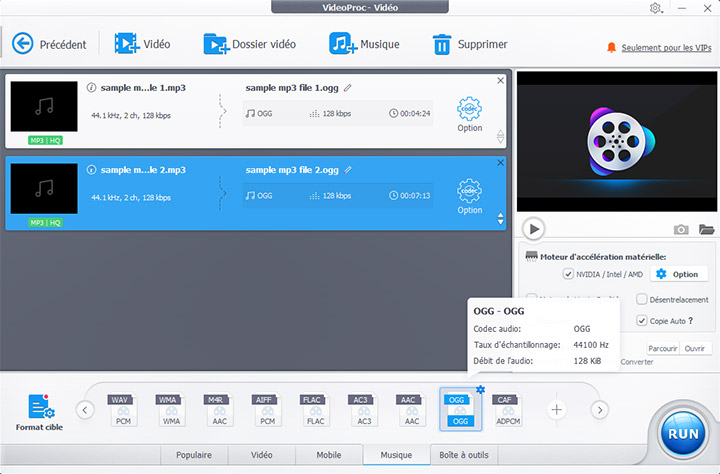
Convertir MP3 en OGG en ligne avec Convertio
Utiliser Convertio pour transformer vos fichiers MP3 en OGG est simple et rapide. Vous commencez par uploader votre fichier MP3 depuis votre appareil ou via un lien en ligne. L'interface est claire et conviviale, permettant une navigation sans effort.
Convertio prend en charge différents formats et peut convertir des fichiers rapidement. Il propose également des options de conversion par lots pour traiter plusieurs fichiers à la fois. C'est pratique si vous avez beaucoup de musiques à convertir. Étapes de conversion :
- Allez sur le site de Convertio.
- Ajoutez votre fichier MP3 en cliquant Choisir les fichiers.
- Choisissez le format de sortie OGG.
- Cliquez sur Convertir.

Convertir MP3 en OGG avec VLC
VLC est un lecteur multimédia bien connu car il est compatible avec presque tous les formats de médias. Il vous permet de convertir rapidement vos fichiers et est disponible sur presque toutes les plateformes. Cette méthode est idéale si vous avez déjà VLC installé et que vous cherchez une solution sans frais supplémentaires.
Cependant, VLC n'étant pas un convertisseur de format audio professionnel, vous pouvez rencontrer des problèmes tels que l'absence de son après la conversion.
Pour convertir MP3 en OGG avec VLC, il vous suffit de suivre les étapes ci-dessous.
- Ouvrez VLC Media Player.
- Cliquez sur Média dans le menu principal, puis choisissez Convertir / Enregistrer. Dans la fenêtre qui s'affiche, vous pouvez ajouter vos fichiers MP3.
- Après avoir ajouté les fichiers, cliquez sur le bouton Convertir / Enregistrer. Ici, vous sélectionnez le profil de conversion.
- Sélectionnez le format Audio - Vorbis (OGG) dans la liste des profils disponibles. Ceci changera le type de fichier de sortie.
- Ensuite, choisissez un dossier de destination pour enregistrer votre nouveau fichier OGG. Cliquez sur Parcourir, puis sélectionnez l'emplacement et nommez votre fichier.
- Lancez le processus en appuyant sur Démarrer. Le fichier MP3 sera converti en OGG.

Convertir MP3 en OGG gratuit avec Audacity
Audacity est une option fiable et robuste, idéale pour ceux qui souhaitent contrôler la qualité et les détails de leurs conversions. Il vous permet d'éditer votre fichier avant de l'enregistrer en OGG. Supprimez des parties indésirables ou ajustez le volume pour améliorer le son selon vos préférences. Et bien sûr, vous pouvez régler des paramètres comme le bitrate pour ajuster la qualité audio. Cependant, veuillez noter que c'est pas très simple pour convertir MP3 en OGG par lot avec Audacity.
Pour convertir vos fichiers MP3 en OGG avec Audacity, commencez par télécharger et installer le logiciel si vous ne l'avez pas déjà.
- Ouvrez Audacity et allez dans le menu Fichier.
- Cliquez sur Ouvrir pour sélectionner le fichier MP3.
- Modifiez la piste audio si nécessaire.
- Allez dans le menu Fichier et sélectionnez Exporter l'audio.
- Sélectionnez Fichiers Ogg Vorbis dans la liste Format.
- Modifiez les options audio si nécessaire.
- Cliquez sur Exporter pour convertir MP3 en OGG avec Audacity.

Convertir MP3 en OGG sous Linux avec FFmpeg
Pour convertir votre fichier MP3 en OGG, vous pouvez utiliser l'outil ffmpeg. Cet outil est gratuit et open source. Il est très polyvalent et fonctionne sur la plupart des systèmes d'exploitation. Vous devrez d'abord l'installer si ce n'est pas déjà fait.
- Téléchargez ffmpeg depuis le site officiel.
- Ouvrez le terminal ou l'invite de commande sur votre ordinateur.
- Naviguez jusqu'au répertoire contenant votre fichier MP3.
- Dans le terminal, la commande suivante permet de réaliser la conversion :
ffmpeg -i fichier.mp3 fichier.ogg - Cliquez sur la touche Entrée de votre clavier pour exécuter la commande.

En suivant ces étapes, vous pouvez facilement transformer vos fichiers MP3 en OGG sans qualité sonore perdue. L'outil est fiable et largement utilisé pour des tâches de conversion.
Conclusion
Vous voulez convertir des fichiers MP3 en OGG pour diverses raisons, comme une meilleure qualité audio ou une taille de fichier réduite. Plusieurs options s'offrent à vous pour réaliser cette conversion.
Des convertisseurs en ligne vous permettent de faire cela simplement en téléchargeant votre fichier MP3. Mais utiliser des logiciels de bureau comme VideoProc Converter AI peut offrir des avantages en termes de contrôle et de personnalisation. Ce convertisseur MP3 offre des fonctionnalités robustes pour convertir MP3 en OGG directement sur votre ordinateur. Il vous permet de personnaliser le débit binaire, le canal et la qualité audio.
Choisissez la méthode qui convient le mieux à vos besoins et expertises techniques. Avec les bons outils et des instructions claires, vous pourrez facilement gérer ces conversions et profiter de vos fichiers audio dans le format souhaité.





